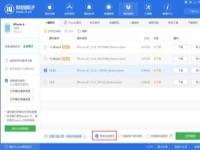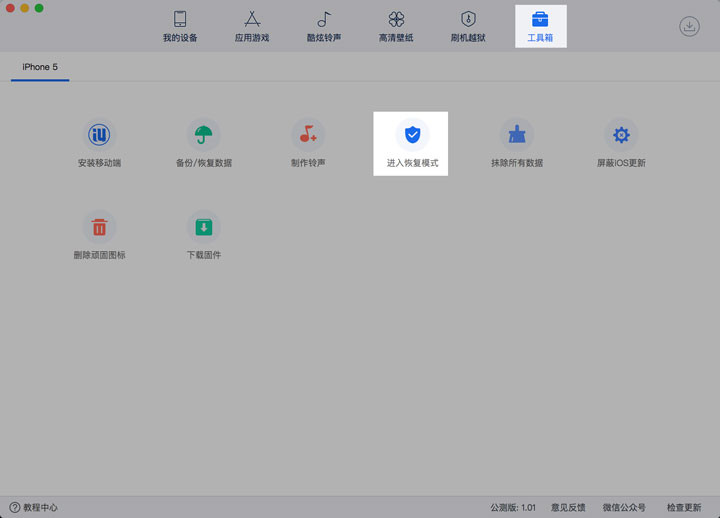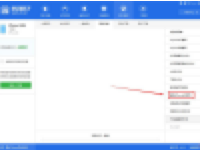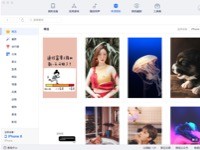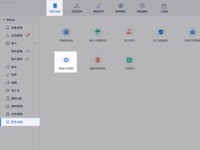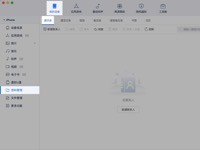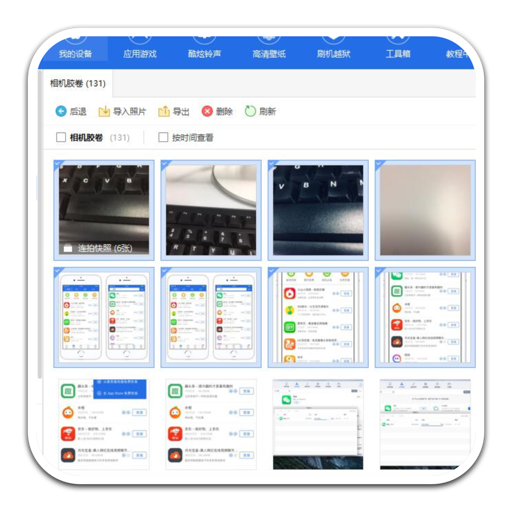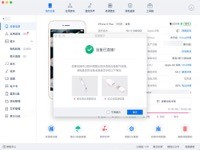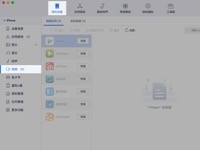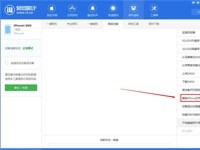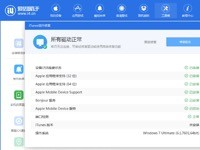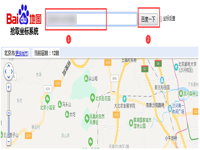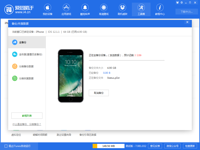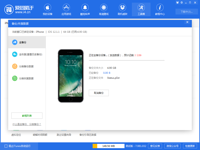如何使用爱思助手如何把文件导出到移动硬盘?mac版的爱思助手如何把文件导出到移动硬盘
Mac软件教程 2019-07-23 15:41:53
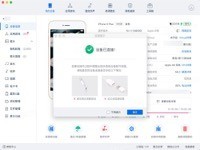
mac版爱思助手上线有一段时间了,在使用过程有很多用户都在询问如何通过mac版爱思助手把文件导出到移动硬盘,导出文件的时候找不到移动硬盘的问题,本次小编就为您带来了mac版的爱思助手如何把文件导出到移动硬盘的教程,快来看看吧!
问题描述:使用mac版爱思助手导出文件到移动硬盘的时候找不到存储路径,如何把文件导出到移动硬盘?
解决办法:通过mac版爱思助手将文件导出到移动硬盘操作其实和爱思助手windows版类似,只不过在选择存储路径的时候有一个地方需要注意一下。下面一起来看看操作步骤:
以导出照片到移动硬盘为例,进入mac版爱思助手,点击【我的设备】-【相机胶卷】,选中想要导出的照片,如下图点击【导出】;
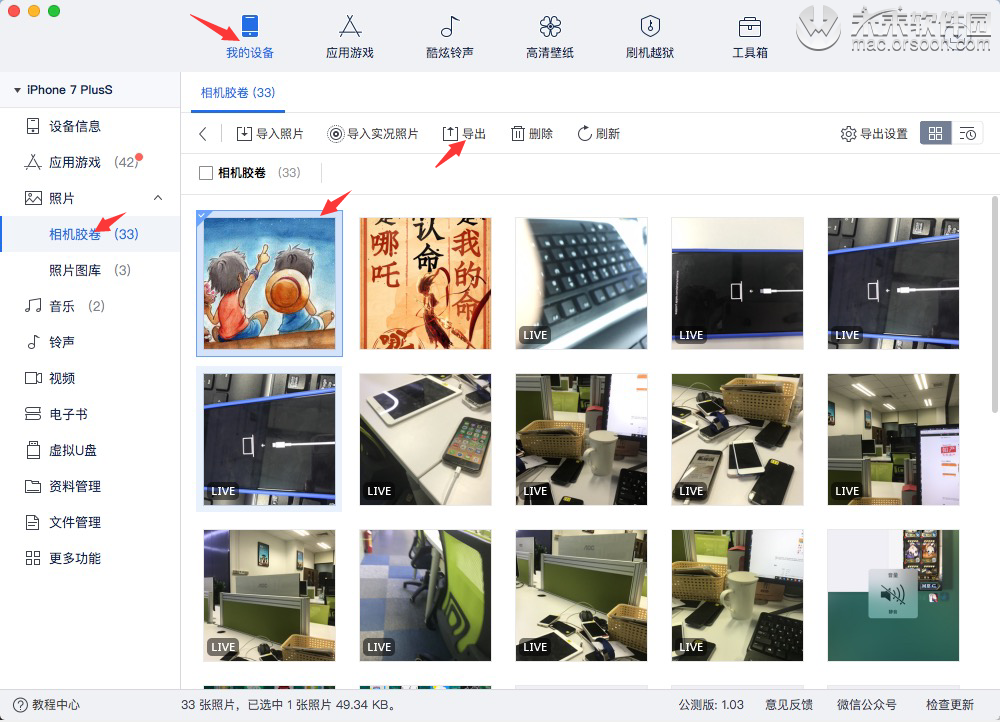
在导出照片的弹窗中选择【计算机】,然后双击【/】找到【Volumes】文件夹并打开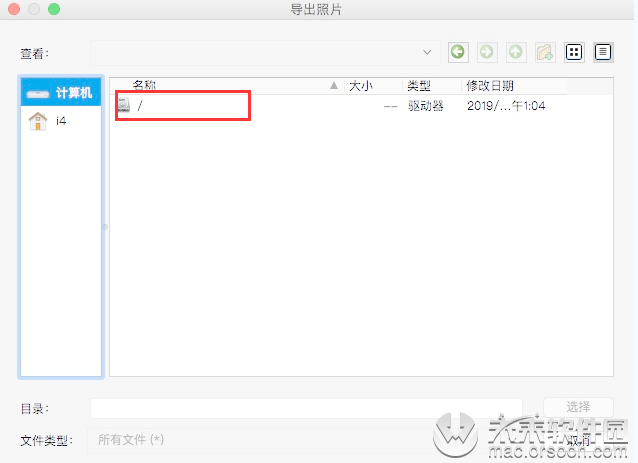
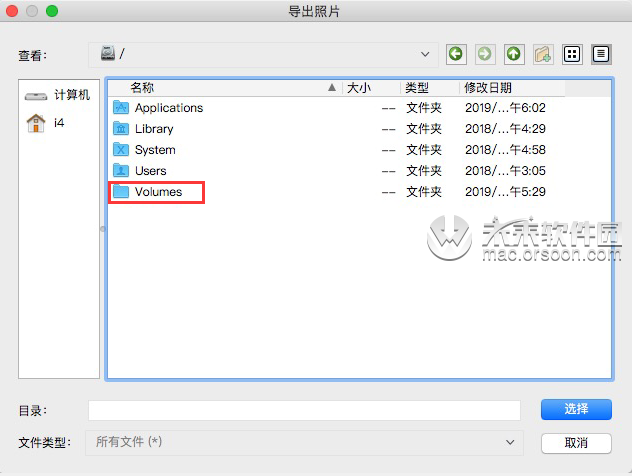
移动硬盘连接至电脑后,就可以在【Volumes】文件夹中找到相应的移动硬盘进行导出操作了。
(如下图,EFI就是小编的硬盘。)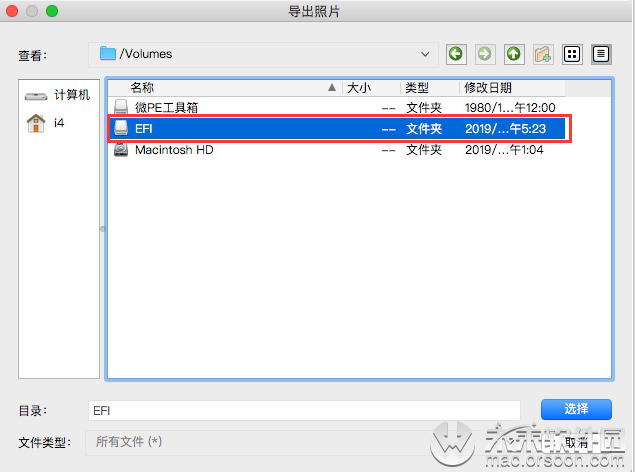
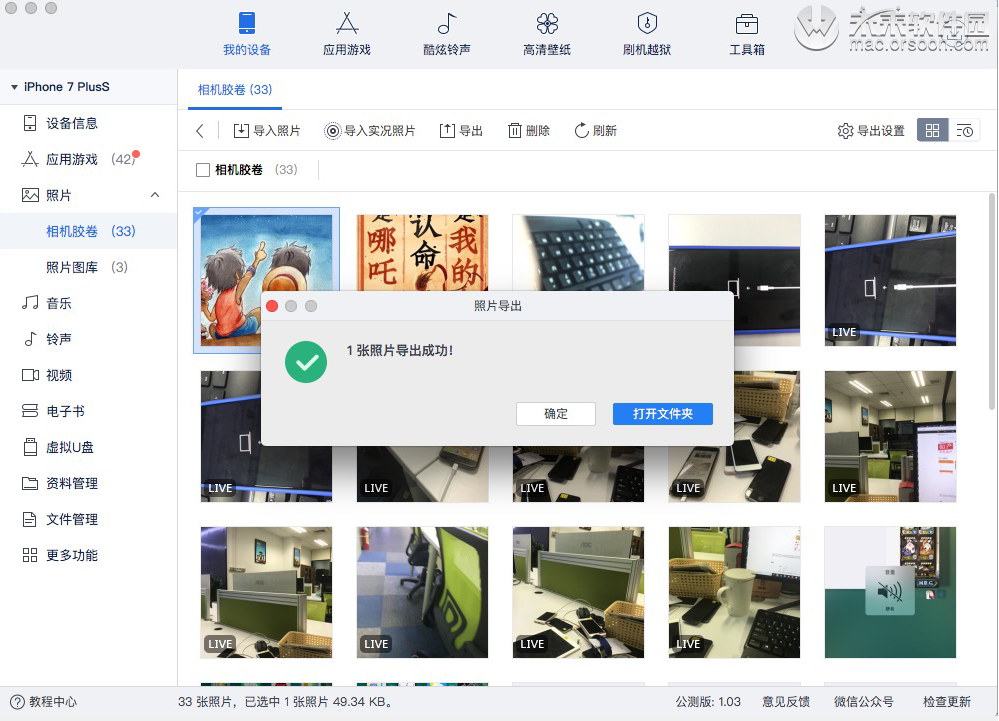
相关小说
- 洛矜顾年峪小说哪里可以看呢?《洛矜顾年峪》小说免费章节在线阅读分享给大家: 几天后,顾老爷子的病情彻底稳定下来,出院那天,顾年峪派了人来接老爷子去玫瑰庄园。 上车前,老爷子含笑望着洛矜:“工作虽然重要,但身体也要紧着点,要照顾好自己。”立即阅读
- 小说全文在线阅读哪里可以看?洛矜顾年峪小说的作者文笔出众,将人设铺设很到位,讲述了主角的经历,段落欣赏: 顾年峪头也不回离开,洛矜靠着墙滑坐在地,她望着顾年峪离开的背影,直到看不见了,也一直望着。 她红着眼,目光空洞。立即阅读
- 小说全文在线阅读哪里可以看?桑雾季渊小说的作者文笔出众,将人设铺设很到位,讲述了主角的经历,段落欣赏: 他箭在弦上、不得不发。 何况,桑雾在他身子底下一副软玉温香,即使季渊不爱她,但也不得不承认他是喜欢这副身子的。立即阅读
相关文章
忘记iPhone锁屏密码,无法连接爱思助手mac版刷机怎么办?
如果你忘记了iPhone锁屏密码,或者密码输错多次导致手机“已停用”,那你可以使用爱思助手的“常规快速刷机”来清除密码,但是有时候手机无法解锁时就会连接不上爱思助手,那我们只需要将你的iPhone进入恢复模式或DFU模式,就可以连接爱思助手进行刷机了,这里就来看看使用教程吧!2019-06-20- 爱思助手如何将iPhone 一键进入恢复模式的方法?随着全面屏的风靡,Home 键逐渐退出了历史舞台,iPhone X 及更新机型进入恢复模式的方法与之前的设备相比更加夫复杂,那么应该如何快速一键进入2019-06-27
- 如何用爱思助手解除iPhone已停用?爱思助手除了强大的一键刷机、一键越狱之外,当然还有很多强大的功能,接下来小编为大家带来爱思助手解除iPhone已停用的具体操作步骤,感兴趣的朋友快跟着小编一起来看2019-07-01
- 大部分的用户都会为自己的手机设置喜欢的壁纸,壁纸几乎是iPhone唯一可以用户自定义更改的一项设置,美观的壁纸可以保持一整天的好心情,爱思助手mac版上提供了很多精美的壁纸,那么该如何下载这些壁纸呢?下面就来看看详细的教程吧!2019-07-02
- 每隔一段时间你的iPhone就会提示iOS系统更新,每次iOS系统更新都会改进系统和新增一些功能,但有些用户升级系统会带来手机续航时间减少、发热严重等问题,但是我们还是会频繁收到iOS更新推送,但是爱思助手 for mac可以通过安装描述文件的方式来屏蔽iOS更新提示,接下来就来看看详细的使用教程吧!2019-07-08
iphone通讯录怎么删除重复联系人?爱思助手Mac版如何为iphone通讯录联系人快速去重?
随着手机的日常使用,手机通讯录里的联系人越来越多,当你有需要时,难以快速查找有效信息,这时我们就可以通过爱思助手Mac版在苹果电脑上对手机通讯录进行快速整理,而且还能去除重复联系人,这里就来看看爱思助手的使用教程吧!2019-07-10- 爱思助手是一款为Mac用户所设计的苹果手机助手软件,本次小编为您带来的是使用爱思助手导出 iPhone 中的指定照片的一个教程,想要恢复手机中照片的小伙伴快来看看教程吧!2019-07-15
爱思助手定位失效了怎么办?爱思助手虚拟定位成功后失效怎么办?
有些朋友使用爱思助手进行虚拟定位,钉钉软件定位成功,可是第二页就失效了,还是恢复到了当前位置,该怎么办呢?能不能一直定位到虚拟位置不失效?本次小编就为您带来了爱思助手定位失效的解决方案!2019-07-19- 在 iPhone 8 或之后的机型上使用快速充电,您可以在 30 分钟内将电池从耗尽状态充电至 50%,但是 iPhone 在快充过程中并不会有任何相关提示,因此用户很难判断设备当前的充电状态,使用爱思助手即可准确查看 iPhone 当前是否正在快充以及充电功率。2019-07-25
- 随着智能手机的发展,手机摄像头的像素也逐渐增大,虽然照片的格式采用的了压缩格式,却依旧满足不了酷爱自拍、拍照日益增多的需求,进而出现了内存不够用的情况。iPhone手机里照片太多怎么办?如何通过爱思助手把iPhone手机上的照片保存到电脑上?2019-07-31
爱思助手清理设备垃圾功能介绍,如何使用爱思助手有效清理 iPhone 内存?
当 iPhone 储存空间不够用时,如何有效地清理内存?爱思助手在今日进行了更新,推出全新改版的“清理设备垃圾”功能,能帮助大家快速地清除 iPhone 中的缓存或文件。2019-08-02- 如果你在电脑上看到好看的视频,想要分享到手机上浏览,那么爱思助手Mac版可以帮你将文件导入到移动设备中,你就能随时随地浏览,下面准备了使用教程,赶紧来看看吧!2019-08-05
爱思助手“抹除所有数据”功能与直接在 iPhone 上抹除有什么区别?
爱思助手“抹除所有数据”功能与直接在 iPhone 上抹除有什么区别?本次小编为你带来了爱思助手“抹除所有数据”功能与直接在 iPhone 上抹除区别教程,快来看看吧!2019-08-06如何解除iPhone已停用?iphone已停用怎么恢复?爱思助手mac版怎么解除iPhone已停用?
如果你忘记了iphone密码,试了很多次后会显示已停用,那么iphone已停用怎么办?如何解除iPhone已停用?赶紧来看看这篇教程吧!这里就为大家介绍一下爱思助手强大的解除iPhone已停用功能,有需要的朋友可以来看看哦!2019-08-21爱思助手无法识别设备或连接超时怎么办?爱思助手无法连接设备解决办法
当我们使用爱思助手连接手机时,如果出现爱思助手无法识别设备或者连接超时怎么办?爱思助手无法连接手机该怎么解决?这里为大家准备了几种解决方法,你可以来了解一下哦!2019-08-23- 爱思助手工具箱中的【虚拟定位】功能,可以将苹果设备定位到任意地点,让你足不出户就能让朋友圈、微博内容显示到想要的位置。但是,如果在使用爱思助手工具箱中的【虚拟定位】功能时,遇到地图加载失败怎么办?地图加载失败后如何还能正常修改虚拟定位?本次小编为您带来爱思助手虚拟定位地图加载失败后如何正常修改虚拟定位的教程,快来看看吧!2019-12-06
- 爱思助手什么是全备份设备和全恢复数据?全备份是能够备份您移动设备内除以下内容外的所有数据,全恢复数据是将全备份的文件全恢复到移动设备内,本次小编为您带来爱思助手全备份设备和全恢复数据教程,不会操作的朋友快来看看吧,以下示例图均为PC端,Mac版的操作方法是一样的哦!2020-03-16
- 如何使用爱思助手进行分类备份和分类恢复?本次小编为您带来了使用爱思助手进行分类备份和分类恢复教程,想知道怎么使用的小伙伴快来未来软件园看看吧!2020-03-30
- 当爱思助手下载的应用需要更新时,根据提示点击跳转到AppStore进行更新,但是点击更新按钮后无法更新,或弹出窗口让你输入AppleID密码,这个是因为爱思助手下载的应用是共享版的,无法在AppStore完成更新,可以通过爱思助手移动端、Mac端进行更新。如果一定需要在AppStore更新可参考以下方法解决。2020-05-19